Software aplikasi Microsoft Office Word adalah software yang umumnya digunakan untuk pekerjaan kantor dalam mengolah kata. Dalam implementasinya, pada dokumen yang dibuat dengan menggunakan Microsoft Office Word dapat disisipkan sebuah tabel. Dimana pada tabel yang dimasukkan terdapat kolom dan baris. Setiap kolom dan baris ini dapat di atur panjang dan lebarnya dengan mudah.
Berikut ini adalah cara untuk mengatur panjang dan lebar kolom dan baris pada tabel yang yang telah dibuat dengan menggunakan Microsoft Office Word.
Langsung saja sobat pembaca langkahpc, berikut adalah langkah-langkah untuk mengatur panjang dan lebar kolom serta baris pada tabel yang dibuat dengan software aplikasi Microsoft Office Word
Cara pertama melalui tabel properties
- Buka aplikasi Word
- Klik menu Insert untuk membuat atau memasukkan tabel pada dokumen. Pada contoh berikut ini, di demonstrasikan tabel dengan 3 kolom dan 5 baris
- Lakukan Block pada kolom dan baris yang ingin anda atur panjang dan lebarnya.
- Klik kanan pada hasil block
- Pilih Properties
- Klik menu Row
- Kemudian tentukan lebar/tinggi baris pada kotak pilihan specify height. Lihat contoh untuk lebih jelasnya
- Klik menu column
- Tentukan panjang dari kolom tabel dengan mengetikkan angka sesuai keinginan pada kotak preferred width
- Klik ok
Setelah anda mengikuti prosedur di atas dan mengklik tombol OK, maka panjang atau lebar dan tinggi dari kolom dan baris pada tabel yang anda buat akan tertata secara otomatis sesuai dengan keinginan anda.
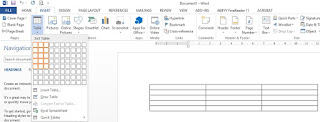
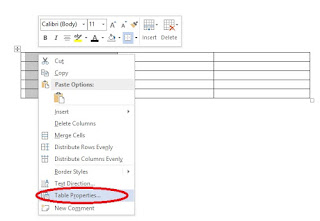
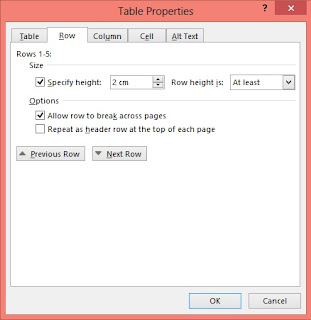
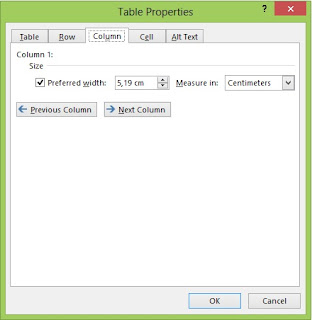
Posting Komentar untuk "Cara Mengatur Panjang Lebar Tabel pada Word"